ईमेल अकाउंट कैसे खोलें
लेखक:
Lewis Jackson
निर्माण की तारीख:
6 मई 2021
डेट अपडेट करें:
1 जुलाई 2024
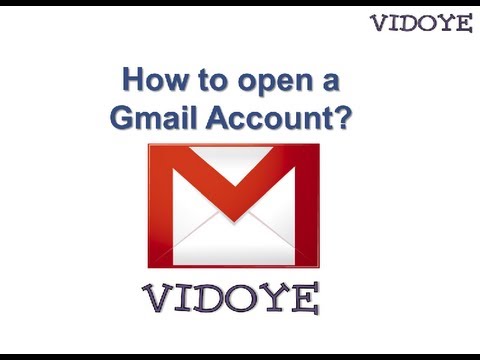
विषय
- चरणों
- विधि 1 वह खाता चुनें जो आप पर सूट करता है
- विधि 2 एक जीमेल खाता खोलें
- विधि 3 एक Outlook मेल खाता खोलें
- विधि 4 एक iCloud मेल पता बनाएँ
- विधि 5 एक याहू मेल खाता खोलें!
आपको एक या अधिक ईमेल पते की आवश्यकता है और आपको नहीं पता कि यह कैसे करना है और इसे किससे लेना है! इस क्षेत्र में ऑफर विविध हैं। जो आपको सूट करे, उसे कैसे चुनें? आपको एक ईमेल पता प्रदान करने के अलावा, प्रत्येक प्रदाता विभिन्न सेवाओं के साथ अपना प्रस्ताव पूरा करता है। निम्नलिखित लेख का उद्देश्य आपके लिए सही प्रस्ताव चुनने में मदद करना है और ईमेल पता भी प्राप्त करना है।
चरणों
विधि 1 वह खाता चुनें जो आप पर सूट करता है
-
पेश किए गए सेवाओं के पेशेवरों और विपक्षों का वजन। आज, जब आप एक ईमेल पते के लिए पंजीकरण करते हैं, तो अधिकांश प्रदाता आपको सहायक सेवाओं की अधिक या कम संख्या प्रदान करते हैं जो आप उपयोग करेंगे या नहीं।- Google अपनी अधिकांश सेवाओं को उन लोगों तक पहुंच प्रदान करता है जो घर पर ईमेल खाता खोलते हैं, जैसे ड्राइव, कैलेंडर, Google+, YouTube आदि।
- Microsoft आपको Outlook, SkyDrive, Office 365 (सदस्यता के साथ) तक पहुँच प्रदान करता है और आपको Xbox उपयोगकर्ता नाम ("गेमर्टैग") बनाने की अनुमति देता है।
- ICloud मेल के लिए, आपके पास एक ID (Apple ID) होनी चाहिए और इसलिए आप उन सभी ईमेलों को भेज और प्राप्त कर सकते हैं जिन्हें आप उपनामों का उपयोग करना चाहते हैं, जिसका उद्देश्य आपके ईमेल पते की सुरक्षा करना है।
- याहू! आपको एक कस्टम होम पेज बनाने की अनुमति देता है जिसे आप अपने फेसबुक अकाउंट से लिंक कर सकते हैं।
-
यह निर्धारित करें कि आपके ईमेल की क्या आवश्यकता है। इस प्रकार, नि: शुल्क मेल खाते भंडारण स्थान के संदर्भ में सीमित हैं। यह निश्चित है कि अधिकांश व्यक्तियों के लिए, यह स्थान काफी हद तक पर्याप्त है, लेकिन यदि आप किसी ऐसी कंपनी के प्रमुख हैं, जिसे बहुत सारे मेल मिलते हैं, तो यह अपर्याप्त हो सकता है।- लेकिन ये मुफ्त ईमेल प्रदाता मासिक शुल्क के लिए आपके संग्रहण स्थान को बढ़ाने की संभावना प्रदान करते हैं। यह स्थान विस्तार अन्य सेवाओं पर भी लागू होता है। इसलिए, जीमेल में एक बड़े स्टोरेज स्पेस की सदस्यता लेने से आपको ड्राइव पर एक बड़ा स्पेस मिल सकता है।
-
देखें कि आपका इंटरनेट सेवा प्रदाता (ISP) क्या प्रदान करता है। सभी या लगभग सभी एक या एक से अधिक ईमेल खाते खोलने की संभावना प्रदान करते हैं, यह उनके पैकेज में शामिल है। आप अपने मेलबॉक्स को उनकी साइटों के एक विशेष पृष्ठ के माध्यम से एक्सेस करते हैं। यह एक समाधान है जो बहुत से लेते हैं क्योंकि यह बहुत सुविधाजनक है और आपको अतिरिक्त भुगतान करने की आवश्यकता नहीं है और पते का निर्माण सरल है।- यदि आप अक्सर प्रदाता बदलते हैं, तो महत्वपूर्ण ईमेल के लिए उनके ईमेल पते का उपयोग करने से बचें। आप पते की नकल या भ्रमित करने का जोखिम उठाते हैं, इस प्रकार आप या आपके व्यवसाय के लिए महत्वपूर्ण मेलों को गायब कर देते हैं।
-
एक वेबसाइट बनाएं। यदि आप एक वेब होस्ट के साथ पंजीकरण करते हैं, तो न केवल आपके पास एक या एक से अधिक ईमेल खाते होंगे, लेकिन आप एक डोमेन नाम की पेशकश कर पाएंगे। यह समाधान उन लोगों के लिए दिलचस्प है जिन्होंने माउंट किया है या जो एक छोटी (या बड़ी) साइट को माउंट करने की योजना बना रहे हैं। इस प्रकार, आपके इंटरनेट उपयोगकर्ता आपसे ऐसे पते पर संपर्क करने में सक्षम होंगे जो बहुत अधिक पेशेवर दिखाई देगा (जैसे कि [email protected]), जो कि अगर आप एक मुफ्त प्रदाता ([email protected] की तरह) से पता लेते हैं तो ऐसा नहीं है।
विधि 2 एक जीमेल खाता खोलें
-
जीमेल साइट पर जाएं। जीमेल गूगल की जिम्मेदारी है और इस तरह, जीमेल के लिए आपके पास एक Google खाता होना चाहिए। Google खाता खोलना नि: शुल्क है। -
"खाता बनाएं" बटन पर क्लिक करें। "नया Google खाता बनाएँ" नामक पृष्ठ खुल जाएगा। वहां आपको कुछ व्यक्तिगत जानकारी दर्ज करनी होगी।- अपना पहला नाम और अंतिम नाम अपना पता चुनें जब आप अपने संपर्कों को निजी और व्यावसायिक दोनों द्वारा पहचाना जाना चाहते हैं। आपका विवरण आपके द्वारा भेजे गए प्रत्येक ईमेल के शीर्ष पर दिखाई देगा।
- एक उपयोगकर्ता नाम दर्ज करें जिसे आप आसानी से याद रख सकते हैं। उपयोगकर्ता का नाम अक्सर आपका ईमेल पता होता है। चूंकि आपके ई-मेल पते का खुलासा करने का इरादा है, इसलिए सुनिश्चित करें कि यह अप्रासंगिक नहीं है!
- "ठोस" पासवर्ड ढूंढें। ठोस रूप में, हमारा मतलब है कि एक पासवर्ड को खोजना मुश्किल है (अक्षरों, संख्याओं, प्रतीकों, लोअरकेस, कैपिटल अक्षरों को मिलाएं ...)। एक और शर्त: आपके लिए इसे याद रखना आसान होना चाहिए।
-
कैप्चा को कॉपी करें और सेवा की शर्तों को स्वीकार करें। कैप्चा एक ऐसी प्रणाली है जो पुष्टि करती है कि आप एक वास्तविक व्यक्ति हैं और रोबोट नहीं हैं। -
"अगला चरण" पर क्लिक करें। आप अपने Google प्रोफ़ाइल के शुरुआती बिंदु "अपनी प्रोफ़ाइल बनाएँ" नामक पृष्ठ पर आते हैं। आपको इस चरण को पूरा करने की आवश्यकता नहीं है और अगले चरण पर आगे बढ़ सकते हैं। हालाँकि, आपके पास पहले से ही एक प्रोफ़ाइल है, लेकिन इसमें केवल आपका नाम है! -
अपने ईमेल में लॉग इन करें। अपने नए लॉगिन और पासवर्ड के साथ लॉग इन करने के लिए जीमेल होमपेज पर जाएं। आप फिर अपने जीमेल इंटरफेस पर आते हैं।
विधि 3 एक Outlook मेल खाता खोलें
-
आउटलुक लॉगइन पेज पर जाएं। आउटलुक ने हॉटमेल और विंडोज लाइव को बदल दिया। इसका उपयोग करने में सक्षम होने के लिए, आपको पहले एक Microsoft खाता बनाना होगा। जब ऐसा हो जाता है, तो आप अन्य Microsoft सेवाओं जैसे Office, SkyDrive और Xbox LIVE पर पहुँच सकते हैं। -
"अब रजिस्टर करें" लिंक पर क्लिक करें। आप Microsoft खाता निर्माण पृष्ठ पर पहुंचेंगे, जहाँ आपको कुछ व्यक्तिगत जानकारी दर्ज करनी होगी।- अपनी पसंद के अनुसार अपना पहला और अंतिम नाम अपने पते पर रखें, यदि आप अपने संपर्कों से निजी और व्यावसायिक दोनों तरह से पहचान करना चाहते हैं। आपका विवरण आपके द्वारा भेजे गए प्रत्येक ईमेल के शीर्ष पर दिखाई देगा।
- एक Microsoft खाता नाम दर्ज करें जिसे आप याद रख सकते हैं। आपका उपयोगकर्ता नाम आपका ईमेल पता है। चूंकि आपके ई-मेल पते का खुलासा करने का इरादा है, इसलिए सुनिश्चित करें कि यह अप्रासंगिक नहीं है!
- आप एक ऐसा पता चुन सकते हैं जो @ outlook.com, @ hotmail.com या @ live.com पर समाप्त होता है। आपकी पसंद जो भी हो, यह आपकी ईमेल सेवाओं को नहीं बदलता है: यह एक ही घर है!
- "ठोस" पासवर्ड ढूंढें। ठोस रूप में, हमारा मतलब है कि एक पासवर्ड को खोजना मुश्किल है (अक्षरों, संख्याओं, प्रतीकों, लोअरकेस, कैपिटल अक्षरों को मिलाएं ...)। एक और शर्त: आपके लिए इसे याद रखना आसान होना चाहिए।
-
कैप्चा को कॉपी करें और सेवा की शर्तों को स्वीकार करें। कैप्चा एक ऐसी प्रणाली है जो पुष्टि करती है कि आप एक वास्तविक व्यक्ति हैं और रोबोट नहीं हैं। -
अपने खाते के निर्माण को अंतिम रूप देने के लिए "जैकेप्टे" पर क्लिक करें। इस बटन पर क्लिक करने का अर्थ है कि आप Microsoft की शर्तों से सहमत हैं।
विधि 4 एक iCloud मेल पता बनाएँ
-
अपने आईओएस डिवाइस (आईफोन, आईपैड ...) पर सेटिंग्स ऐप को टैप करें और मेनू से "आईक्लाउड" चुनें और "ई-मेल" (ऑन स्थिति) चालू करें। आप अपना आईक्लाउड ईमेल पता बनाने के लिए तैयार हैं। निर्देशों का पालन करें।- ICloud ईमेल एड्रेस बनाने के लिए आपके पास सबसे पहले एक Apple ID होना चाहिए।
-
इच्छित ईमेल पता दर्ज करें। यह आवश्यक रूप से "@icloud" में समाप्त होना चाहिए। यदि आप जो पता चाहते हैं, वह पहले से ही लिया हुआ है, तो आपको अपने आप दूसरे पते दिए जाएंगे। या तो आप एक को चुनते हैं या आप अपना पता पूरी तरह से बदल लेते हैं। -
अपने iCloud ईमेल पर पहुँचें। आप कंप्यूटर पर वेब ब्राउज़र से iCloud पर संग्रहीत जानकारी तक पहुँच सकते हैं या अपने iOS डिवाइस पर या अपने मैक या विंडोज कंप्यूटर पर ऐप्स का उपयोग कर सकते हैं। आपको अपने Apple ID से साइन इन करना होगा।- Mac OS X 10.7.5 या बाद के संस्करण में, आप "Apple" मेनू (ऊपरी बाएँ) पर क्लिक करके एक iCloud खाता बना सकते हैं, "सिस्टम वरीयताएँ" चुनें, फिर "iCloud" और अंत में मेल के बगल में स्थित बॉक्स को देखें। ।
विधि 5 एक याहू मेल खाता खोलें!
-
याहू मेल साइट पर जाएं। वहाँ, या तो आप एक नया मेल खाता बनाते हैं, या आप याहू एड्रेस बनाने के लिए अपने फेसबुक या Google खाते का उपयोग करते हैं! -
"एक नया खाता बनाएं" बटन पर क्लिक करें। "याहू पंजीकरण" नामक एक पृष्ठ। वहां आपको कुछ व्यक्तिगत जानकारी दर्ज करनी होगी।- अपना पहला नाम और अंतिम नाम अपना पता चुनें जब आप अपने संपर्कों को निजी और व्यावसायिक दोनों द्वारा पहचाना जाना चाहते हैं। आपका विवरण आपके द्वारा भेजे गए प्रत्येक ईमेल के शीर्ष पर दिखाई देगा।
- एक याहू आईडी दर्ज करें! कि आपको इसे रोकने में कोई परेशानी नहीं होगी। Lidentifiant (ID) याहू! वास्तव में ईमेल पता है। चूंकि आपके ई-मेल पते का खुलासा करने का इरादा है, इसलिए सुनिश्चित करें कि यह अप्रासंगिक नहीं है!
- "ठोस" पासवर्ड ढूंढें। ठोस रूप में, हमारा मतलब है कि एक पासवर्ड को खोजना मुश्किल है (अक्षरों, संख्याओं, प्रतीकों, लोअरकेस, कैपिटल अक्षरों को मिलाएं ...)। एक और शर्त: आपके लिए इसे याद रखना आसान होना चाहिए।
-
"मेरा खाता बनाएँ" पर क्लिक करें। आपका याहू खाता! अब बनाया गया है और आप याहू के इंटरफेस पर खुद को पाते हैं! मेल।

